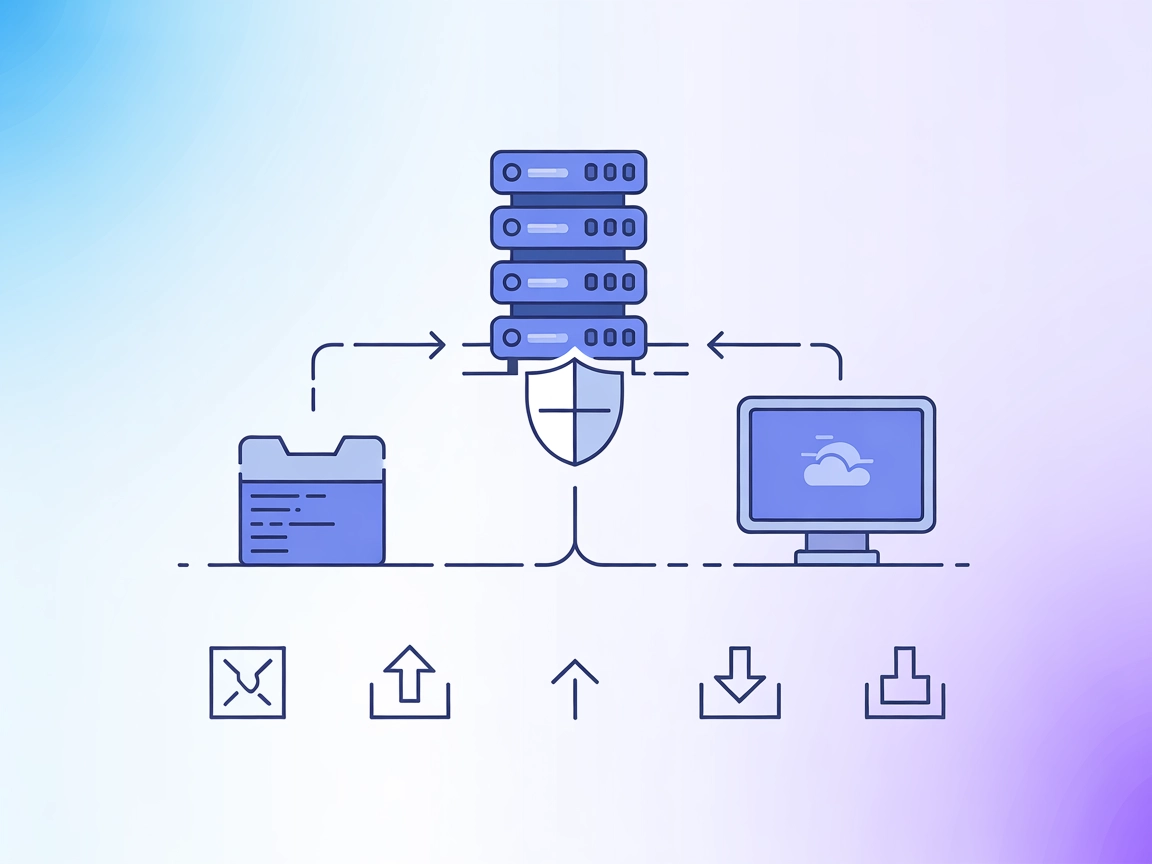
ssh-mcp-server: Sikker ekstern SSH for AI-arbeidsflyter
ssh-mcp-server er en sikker Model Context Protocol (MCP) server som gjør det mulig for AI-assistenter og utviklingsverktøy å trygt utføre SSH-kommandoer og over...

Gi AI-arbeidsflytene dine sikker, detaljert kommandolinjetilgang og automatisering på Windows og eksterne systemer med Windows CLI MCP Server.
FlowHunt gir et ekstra sikkerhetslag mellom dine interne systemer og AI-verktøy, og gir deg granulær kontroll over hvilke verktøy som er tilgjengelige fra dine MCP-servere. MCP-servere som er hostet i vår infrastruktur kan sømløst integreres med FlowHunts chatbot samt populære AI-plattformer som ChatGPT, Claude og forskjellige AI-editorer.
Windows CLI MCP Server er en Model Context Protocol (MCP)-server laget for å muliggjøre sikker kommandolinjeinteraksjon på Windows-systemer. Den fungerer som en bro mellom AI-assistenter og systemets kommandolinjegrensesnitt (PowerShell, CMD, Git Bash) samt eksterne systemer via SSH. Ved å eksponere kommandoeksekvering, filtilgang og fjernstyring som MCP-ressurser og -verktøy, gir den AI-drevne arbeidsflyter mulighet til å utføre systemoppgaver, automatisere operasjoner og samhandle programmessig med både lokale og eksterne miljøer. Robuste konfigurasjons- og sikkerhetsalternativer gir detaljert kontroll over hvilke kommandoer og kataloger som er tilgjengelige, noe som gjør den til et kraftig verktøy for utviklere som ønsker å forbedre automatisering, skripting og DevOps-arbeidsflyter med sterke tilgangskontroller.
Ingen prompt-maler er eksplisitt nevnt i dokumentasjonen til depotet.
npm install -g @simonb97/server-win-cli@latest
windsurf.json).{
"mcpServers": {
"win-cli": {
"command": "npx",
"args": ["@simonb97/server-win-cli@latest"]
}
}
}
Sikre API-nøkler
{
"mcpServers": {
"win-cli": {
"command": "npx",
"args": ["@simonb97/server-win-cli@latest"],
"env": {
"MY_SECRET_KEY": "${MY_SECRET_KEY_ENV}"
},
"inputs": {
"apiKey": "${MY_SECRET_KEY_ENV}"
}
}
}
}
{
"mcpServers": {
"win-cli": {
"command": "npx",
"args": ["@simonb97/server-win-cli@latest"]
}
}
}
{
"mcpServers": {
"win-cli": {
"command": "npx",
"args": ["@simonb97/server-win-cli@latest"]
}
}
}
{
"mcpServers": {
"win-cli": {
"command": "npx",
"args": ["@simonb97/server-win-cli@latest"]
}
}
}
Merk: Sikre alltid sensitive API-nøkler eller hemmeligheter via miljøvariabler som vist ovenfor.
Bruke MCP i FlowHunt
For å integrere MCP-servere i FlowHunt-arbeidsflyten din, start med å legge til MCP-komponenten i flyten og koble den til AI-agenten din:
Klikk på MCP-komponenten for å åpne konfigurasjonspanelet. I system-MCP-konfigurasjonsseksjonen legger du inn MCP-serverdetaljene dine i dette JSON-formatet:
{
"win-cli": {
"transport": "streamable_http",
"url": "https://yourmcpserver.example/pathtothemcp/url"
}
}
Når dette er konfigurert, kan AI-agenten bruke denne MCP-en som et verktøy med tilgang til alle dens funksjoner og muligheter. Husk å endre “win-cli” til det faktiske navnet på MCP-serveren din og bytt ut URL-en med din egen MCP-server-URL.
| Seksjon | Tilgjengelighet | Detaljer/Notater |
|---|---|---|
| Oversikt | ✅ | |
| Liste over prompt-maler | ⛔ | Ingen prompt-maler dokumentert |
| Liste over ressurser | ✅ | SSH-forbindelser, nåværende katalog, konfigurasjon |
| Liste over verktøy | ✅ | Lokal og ekstern kommandoeksekvering |
| Sikring av API-nøkler | ✅ | JSON-eksempel gitt |
| Sampling-støtte (mindre viktig i evaluering) | ⛔ | Ikke nevnt |
Roots-støtte: Ikke nevnt i dokumentasjonen eller koden.
Basert på informasjonen ovenfor tilbyr Windows CLI MCP Server sterk nytteverdi for utviklere som trenger sikker, AI-drevet kommandolinjetilgang og ekstern automatisering. Den dekker de fleste MCP-primitiver bortsett fra prompt-maler og eksplisitt sampling/roots-støtte. Dokumentasjonen er tydelig og praktisk.
Jeg vil gi denne MCP-serveren en solid 8/10. Den er robust, godt dokumentert og praktisk for virkelige brukstilfeller, men mangler noen avanserte MCP-funksjoner (som prompt-maler og sampling/roots-støtte) som ville gjort den enda mer allsidig.
| Har en LISENS | ✅ (MIT) |
|---|---|
| Har minst ett verktøy | ✅ |
| Antall forgreininger | 41 |
| Antall stjerner | 206 |
Det er en Model Context Protocol-server som muliggjør sikker, programmert kommandoeksekvering på Windows-systemer og eksterne verter via SSH. Den eksponerer lokal og ekstern kommandolinjetilgang som MCP-ressurser og -verktøy for AI-drevne arbeidsflyter.
Den støtter PowerShell, CMD og Git Bash på Windows, samt ekstern skalltilgang via SSH.
Du kan automatisere lokale systemoppgaver, administrere eksterne servere, forbedre utviklerarbeidsflyter, håndheve sikkerhetskontroller og samhandle med flere skall – alt fra AI eller automatiserte arbeidsflyter.
Sensitive API-nøkler og hemmeligheter bør refereres via miljøvariabler i konfigurasjonen din, aldri hardkodes i konfigurasjonsfiler.
Nei, den nåværende versjonen tilbyr ikke prompt-maler eller eksplisitt sampling/roots-støtte.
Ja, den er utgitt under MIT-lisensen.
Integrer kraftig, sikker kommandolinjeautomatisering i AI-strømmene dine med Windows CLI MCP Server. Ideell for utviklere, DevOps og systemadministratorer.
ssh-mcp-server er en sikker Model Context Protocol (MCP) server som gjør det mulig for AI-assistenter og utviklingsverktøy å trygt utføre SSH-kommandoer og over...
mcp-server-commands MCP Server fungerer som en bro mellom AI-assistenter og sikker utførelse av systemkommandoer, slik at LLM-er kan samhandle med skallet, auto...
Fjernstyrt MacOs Bruk MCP Server lar AI-agenter sikkert automatisere, kontrollere og administrere eksterne macOS-systemer uten ekstra programvare. Den kobler AI...
Informasjonskapselsamtykke
Vi bruker informasjonskapsler for å forbedre din surfeopplevelse og analysere vår trafikk. See our privacy policy.


